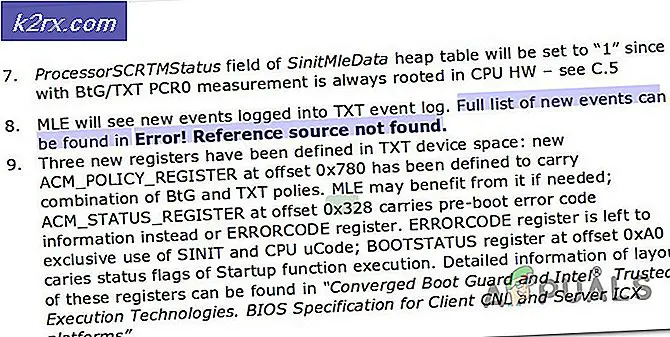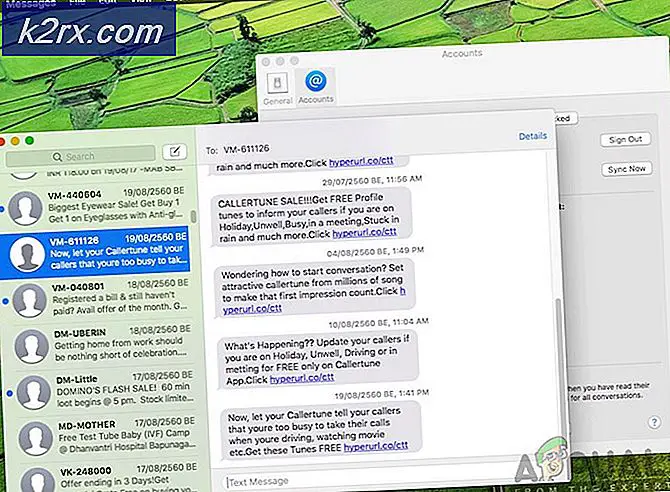Dameware Remote Support Review - Eine Software, die für Systemadministratoren und MSPs erstellt wurde
Die Arbeit eines Systemadministrators oder IT-Technikers in einem Unternehmen dreht sich normalerweise um die Installation, Überwachung, Wartung und auch die Bereitstellung von Support für die verschiedenen Computersysteme. Es ist nicht die einfachste Aufgabe, aber durch die Entwicklung verschiedener dedizierter Software konnte die Arbeitsbelastung durch Automatisierung erheblich reduziert werden. Der Dameware Remote Support von SolarWinds ist ein solches Tool, das für den Systemadministrator sehr praktisch ist. Mit dieser Software können Sie remote auf alle Server und PCs innerhalb und außerhalb Ihres Netzwerks zugreifen.
Wenn Sie versucht haben, eine Nicht-Tech-Person durch den Prozess der Lösung eines Problems auf ihrem Computer über das Telefon zu führen, werden Sie die Notwendigkeit dieses Tools zu schätzen wissen. Oder wenn Sie ins Büro zurückkehren mussten, weil ein Server nach dem Ausstempeln ausgefallen ist. In vielen Setups ist es heutzutage üblich, die verschiedenen IT-Komponenten an verschiedenen Standorten zu verteilen. Wenn Sie über einen Remotedesktop verfügen, müssen Sie nicht zahlreiche Fahrten unternehmen, was weniger Zeit für die Lösung verschiedener Probleme bedeutet.
Was die Dameware Remote Support-Software so großartig macht, ist, dass sie zusätzlich zu den Remotezugriffsfunktionen in eine Reihe von Systemverwaltungstools integriert ist, mit denen Sie die Hauptursache eines Problems schnell identifizieren können. Ich finde es auch gut, dass SolarWinds seine Benutzeroberfläche auf der Microsoft Management-Konsole basiert, mit der viele Menschen bereits aus ihrer Interaktion mit dem Windows-Betriebssystem vertraut sind.
Der Dameware Remote Support wird vollständig in Ihrem Unternehmen implementiert, sodass Sie die Kontrolle über alle Aspekte des Managements haben.
Folgen Sie uns, wenn wir alle Aspekte dieser Remotedesktopsoftware aufschlüsseln, angefangen von ihrer Bereitstellung bis hin zu ihren Funktionen, Preisen und Nachteilen bei der Verwendung. Und am Ende werden wir Ihnen sagen, warum es perfekt für Sie ist. Dies setzt voraus, dass es Ihnen bis dahin noch nicht klar ist.
Dameware Remote Support Installation
Der Installationsprozess dieser Software hängt von dem von Ihnen ausgewählten Bereitstellungsmodell ab. Dies kann entweder der Standalone-Modus oder der zentralisierte Servermodus sein. Was ist der Unterschied?
Standalone-Modus
Dies ist eine Bereitstellungsmethode, bei der Sie die Software auf jedem einzelnen Computer installieren, auf dem Sie sie verwenden werden. Sie haben weiterhin Zugriff auf alle Funktionen des Dameware Remote-Supports, die Lizenzen werden jedoch auf jedem Computer einzeln verwaltet. Die gute Nachricht ist, dass Sie sich keine Gedanken über die Installation des Dameware-Client-Agenten machen müssen, der auf dem Remotecomputer installiert ist, um die Remoteverbindung zu aktivieren. Dameware bietet Ihnen zahlreiche Möglichkeiten Sie können den Agenten direkt vom Administratorcomputer aus bereitstellen, z. B. Installation bei Bedarf, Verwendung von EXE-Installationsprogrammen oder Installation mithilfe von MSI- und MST-Installationsprogrammen.
Wann würde ich empfehlen, den Standalone-Modus zu verwenden?
- Wenn Sie nicht über eine erhebliche Anzahl von Remotecomputern verfügen, die Sie steuern können.
- Wenn sich alle Endbenutzer in Ihrem Netzwerk befinden. Der Standalone-Modus kann nicht außerhalb Ihrer Firewall kommunizieren.
- Wenn Sie eine kleine und dezentrale IT-Abteilung haben.
Um den Standalone-Modus zu installieren, führen Sie einfach die Installationsdatei aus und folgen Sie dem Installationsassistenten. Wenn Sie dazu aufgefordert werden, wählen Sie die Standalone-Installation.
Zentraler Modus
Dies ist die High-End-Form der Bereitstellung und bietet Vorteile gegenüber der eigenständigen Installation. Für den Anfang enthält der zentrale Server die Administrationskonsole, mit der Sie alle Lizenzen und Benutzer der Software über eine einzige Schnittstelle verwalten können. Dies schließt die Zuweisung von Berechtigungsrechten an die Benutzer ein, was durch die Integration von Dameware in Active Directory erleichtert wird. Über die Administrationskonsole können Sie auch eine globale Hostliste erstellen, auf die alle Dameware-Benutzer zugreifen können, und die Liste aller geöffneten Internetsitzungen verfolgen.
Zusätzliche Vorteile des zentralen Servers gegenüber dem Standalone-Modus
Der größte Vorteil des zentralisierten Dameware-Modus gegenüber dem Standalone-Modus sind die zwei zusätzlichen Serverkomponenten, die im Lieferumfang enthalten sind. Hierbei handelt es sich um den Dameware-Internet-Proxy, der Remoteverbindungen mit Benutzern außerhalb Ihres internen Netzwerks ermöglicht. Und das Dameware Mobile Gateway, mit dem Techniker ihre Android- und iOS-Geräte verwenden können, um die Host-Computer fernzusteuern.
So implementieren Sie den zentralen Server in Ihrer Organisation
Wenn Sie ein kleines Unternehmen sind und sich keine Sorgen darüber machen, Ihr internes Netzwerk dem Internet auszusetzen, können Sie alle drei Komponenten auf einem einzigen Server oder der sogenannten Express-Installation installieren. Befolgen Sie nach dem Starten der Dameware Server-Installationsdatei den Installationsassistenten, und Sie werden auf die Express Dameware Central Server-Installationsoption stoßen.
Andernfalls empfehlen wir die Verwendung von mindestens zwei Servern. Auf diese Weise installieren Sie den Dameware-Server und das Mobile Gateway auf einem Computer und richten dann den zweiten Server als DMZ ein, auf der Sie die Internet-Proxy-Komponente installieren können. Für maximale Sicherheit, wie sie von großen Unternehmen und Regierungsbehörden gefordert wird, müssen Sie jede der Komponenten auf einem eigenen Server installieren.
Wenn Sie jetzt Dameware auf verschiedenen Servern installieren, wählen Sie anstelle der Express-Option die Option Advanced Dameware Central Server Install. Wählen Sie als Nächstes die Komponente aus, die auf diesem bestimmten Server installiert werden soll, und fahren Sie mit dem Installationsvorgang fort.
Überprüfen Sie, ob die ausführbare Datei blockiert wurde, bevor Sie mit der Dameware-Installation beginnen können. Klicken Sie dazu mit der rechten Maustaste auf die Datei und gehen Sie zu Eigenschaften. Wenn es blockiert ist, wird eine Schaltfläche zum Entsperren angezeigt.
Wenn Sie Dameware im zentralisierten Modus bereitstellen, sollten Sie über grundlegende Kenntnisse in der Portweiterleitung verfügen, damit Sie die erforderlichen Ports auf Ihrem Router und der Computerfirewall öffnen können. Oder folgen Sie unserem Leitfaden auf So konfigurieren Sie Dameware-Ports.
Konfigurieren von Dameware auf dem Client-Computer
Nachdem Sie alle Komponenten auf den jeweiligen Servern eingerichtet haben, müssen Sie den Dameware-Client weiterhin auf Ihrem Computer installieren, damit Sie die Verbindungsanforderungen an Remotecomputer senden können. Der Prozess ist ziemlich einfach. Führen Sie einfach die Dameware Remote Support-Installationsdatei aus und wählen Sie jetzt anstelle von Standalone die Option Zentralisierte Installation. Sie können sich darauf beziehen leiten für mehr Informationen.
Ebenso wie im Standalone-Modus müssen Sie auch die Dameware-Client-Agenten auf dem Remotecomputer installieren, damit dieser Verbindungsanfragen empfangen kann. Auch hier können Sie all dies direkt vom Remotecomputer aus mit einer der hervorgehobenen Methoden ausführen Hier.
Wann würde ich den zentralen Dameware-Modus empfehlen?
- Wenn Ihr Unternehmen über eine erhebliche Anzahl von Remotecomputern verfügt, die gesteuert werden müssen.
- Endbenutzer, die sich außerhalb Ihres internen Netzwerks befinden, müssen unterstützt werden.
- Wenn Sie Ihr mobiles Gerät verwenden möchten, um Endbenutzern Remote-Support zu bieten.
Übersicht über die Dameware Remote Support-Funktionen
Nachdem wir mit der Installation fertig sind, besteht der nächste Schritt darin, die vollen Funktionen des Dameware Remote-Supports hervorzuheben. Und um dies zu tun, werden wir diesen Abschnitt in zwei Teile teilen. Zuerst werden wir uns die Dameware Mini-Fernbedienung ansehen, die die Kernkomponente des Dameware Remote-Supports darstellt, und dann die zusätzlichen Verwaltungstools, mit denen Sie zusätzliche Funktionen wie die Integration in Active Directory erhalten.
Die Dameware Mini-Fernbedienung (DMRC)
Dies ist das Tool im SolarWinds Dameware Remote Support, mit dem Sie eine Verbindung zu Remote-Computern von Windows, Linux und Mac herstellen können. Es kann verwendet werden, um 5 Arten von Verbindungen herzustellen.
MRC Viewer-Verbindung
Dies ist die Art der Verbindung, die zwischen der Dameware Mini-Fernbedienung und dem Windows-Computer hergestellt wird.
VNC-Verbindung
Dies ist der Verbindungstyp, mit dem der DMRC mit Mac- und Linux-Systemen verbunden wird. Wählen Sie einfach das Gerät aus, auf das Sie über die DMRC-Schnittstelle remote zugreifen möchten. Aktivieren Sie die Option VNC Viewer und fahren Sie mit der Verbindung fort. Mac-Computer akzeptieren keine nativen Remoteverbindungen von Windows-Computern und müssen daher manuell konfiguriert werden. Dies ist eine detaillierte Anleitung zum Remote-Zugriff Steuern Sie Mac-Computer mit Dameware.
Internetverbindung
Dies ist der Verbindungstyp, der zwischen dem DMRC und Remotecomputern außerhalb Ihres internen Netzwerks hergestellt wird. Um diese Art der Verbindung herzustellen, suchen Sie in der Taskleiste der Mini-Fernbedienung nach dem Symbol für die Internet-Sitzung.
Wenn Sie darauf klicken, wird ein Setup-Assistent angezeigt, dem Sie nur folgen müssen, um die Internet-Sitzung zu erstellen. Am Ende des Einrichtungsvorgangs erhalten Sie einen Link, den Sie an den Remotedesktop senden sollen. Wenn Sie einen E-Mail-Client haben, bietet Ihnen das DMRC eine direkte Möglichkeit, den Link per E-Mail an den Endbenutzer zu senden. Andernfalls müssen Sie es in die Zwischenablage kopieren und dann über ein anderes Medium senden. Wenn der Endbenutzer den Link erhält, muss er darauf klicken. Sobald er die Verbindung akzeptiert hat, können Sie ihn fernsteuern.
Intel vPro KVM-Verbindung
Dies ist der Verbindungstyp zwischen dem DMRC und Out-of-Band-Computern. Es ermöglicht Ihnen, eine Verbindung zu ausgeschalteten Geräten, Geräten im Energiesparmodus oder Ruhezustand oder abgestürzten Computern herzustellen. Dies ist besonders nützlich, wenn Sie auf das BIOS- oder Boot-Menü von Host-Computern zugreifen möchten.
Standard-RDP-Verbindung
Dies bietet die grundlegenden RAS-Funktionen, die dem nativen Windows-Remotedesktop ähneln. Der Vorteil des Startens dieser Verbindung über die zentralisierte DMRC-Schnittstelle besteht darin, dass Sie Zugriff auf Ihre globale Hostliste haben, was eine schnellere Verbindung ermöglicht.
Sobald Sie eine Verbindung mit dem Remotecomputer hergestellt haben, können Sie mit der Dameware Mini-Fernbedienung Aufgaben zur Fehlerbehebung und Problemlösung ausführen. Das Tool bietet Ihnen auch eine Reihe von Funktionen, die ich kurz hervorheben werde.
Datenaustausch - Sie können Dateien einfach per Drag & Drop zwischen Client- und Host-Computer senden. Dies ist ideal, wenn Sie bestimmte Software installieren oder Patches auf den Remotecomputer anwenden müssen.
Echtzeit-Chat - Mit dem DMRC kann der Client-Computer über einen Live-Chat mit dem Endbenutzer kommunizieren. Auf diese Weise kann der Remotebenutzer nützliche Erkenntnisse bereitstellen, mit denen der Administrator die Hauptursache eines Problems schneller ermitteln kann, und der Administrator kann sie auch als Kanal verwenden, um den Remotebenutzer über den Status seines Problems zu aktualisieren.
Mehrere Sitzungen - Mit der Dameware Mini-Fernbedienung können mehrere Sitzungen gleichzeitig geöffnet werden, bei denen ein Techniker eine Verbindung zu mehreren Hosts herstellt oder mehrere Techniker eine Verbindung zu einem Remotecomputer herstellen.
Druckerfreigabe - Mit dem DMRC können Sie auch Dokumente, die sich auf dem Remotedesktop befinden, direkt über den Drucker in Ihrem lokalen Netzwerk drucken. Auf diese Weise müssen Sie die Dateien nicht mehr zuerst auf den Client-Computer übertragen.
Remote-Sitzungsaufzeichnung - Mit DMRC können Sie die Remote-Sitzung zur späteren Bezugnahme oder zur Qualitätskontrolle aufzeichnen. Sie können auch jederzeit während der Sitzung einen Screenshot erstellen, indem Sie einfach auf die Schaltfläche für den Screenshot klicken.
Deaktivierung des Remote Machine Monitor - Mit der Dameware Mini-Fernbedienung können Sie den Host-Computer fernsteuern, während der Benutzer am anderen Ende seine Arbeit wie gewohnt fortsetzt. Aber manchmal kann dies den Remote-Prozess stören. Aus diesem Grund können Sie mit DMRC den Bildschirm des Hosts und damit dessen Fähigkeit zur Verwendung von Tastatur und Maus deaktivieren. Sie können die Funktionalität dann wiederherstellen, wenn Sie fertig sind.
Um Ihnen Zeit zu sparen, verfolgt der MRC Ihre Sitzungen, auf die am häufigsten zugegriffen wird, und speichert die Anmeldeinformationen, damit Sie die Verbindung problemlos herstellen können.
Der Dameware Mini Remote Computer kann als eigenständiges Tool erworben werden, ist jedoch in seiner Verwendung eingeschränkt. Sie haben keinen Zugriff auf den Dameware Internet Proxy oder das Dameware Mobile Gateway. Sie haben auch keinen Zugriff auf die zusätzlichen Verwaltungstools, die wir uns jetzt ansehen werden.
Tools zur Verwaltung von Dameware-Systemen
Neben der zentralisierten Bereitstellung sind die zusätzlichen darin enthaltenen Verwaltungstools der andere Hauptfaktor, der den Dameware Remote Support von allen anderen Remotedesktopsoftware unterscheidet.
Erstens gibt es eine Auswahl von Microsoft-Verwaltungstools, mit denen Sie grundlegende Fähigkeiten zur Fehlerbehebung ausführen können, ohne eine vollständige Remotesitzung starten zu müssen. Mit diesen Tools können Sie Dienste starten / stoppen / neu starten, die auf Remotecomputern ausgeführt werden, und Ereignisprotokolle anzeigen und löschen. Darüber hinaus können sie zur Überwachung der Systemleistung, zum Ausführen von Wake On Lan-Aufgaben und zum Bearbeiten von Registern verwendet werden, um nur einige zu nennen.
Die Tools erweitern ihre Funktionalität auch auf AD und ermöglichen die einfache Verwaltung lokaler Benutzer, Freigaben und anderer Peripheriegeräte. Zu den Aufgaben, die Sie in AD ausführen können, gehören das Entsperren von Benutzerkonten, das Zurücksetzen von Kennwörtern, das Bearbeiten von Gruppenrichtlinien sowie das Erstellen neuer / Aktualisieren vorhandener AD-Objekte.
Hier finden Sie auch das Export-Tool Dameware Remote Support, mit dem Sie Informationen wie die Windows-Konfigurationsdateien von den Remotecomputern verschieben und in externe CSV- oder XML-Dateien exportieren können. Einige der anderen Verwaltungstools im DRS umfassen einen Festplattenadministrator, einen Leistungsmonitor und einen Server-Manager. Die verschiedenen Tools in DRS sind in einer Baumansicht verfügbar. Jedes Tool wird bei Auswahl auf einer anderen Registerkarte geöffnet, um den Wechsel zwischen ihnen zu vereinfachen.
Dameware Remote Support Sicherheit
Es gibt keinen Mangel an Möglichkeiten, wie ein Hacker die RAS-Technologie nutzen kann, um Zugriff auf Ihr Netzwerk zu erhalten und wichtige Unternehmensdaten zu filtern. Aus diesem Grund setzt SolarWinds eine Reihe von Sicherheitsmaßnahmen ein, um nicht nur jeden zu authentifizieren, der versucht, eine Remoteverbindung zu senden, sondern auch um sicherzustellen, dass die zwischen Verbindungen gesendeten Daten nicht entführt werden können.
Der Dameware Remote Support umfasst 4 Authentifizierungsmethoden zur Auswahl. Die erste ist die proprietäre Herausforderung, bei der der Benutzername und das Kennwort für die Anmeldung bei der Remotesitzung auf dem Dameware-Client-Agenten konfiguriert werden, der auf dem Host-Computer installiert ist. Dann gibt es die Windows NT-Herausforderung, die die integrierte Sicherheit des Windows-Betriebssystems nutzt. Die dritte ist die verschlüsselte Windows-Anmeldung, die der Windows NT-Herausforderung ähnelt, aber jetzt werden der Benutzername und das Kennwort verschlüsselt an den Remotecomputer gesendet. Schließlich haben wir Smart Card Logon. Dameware Remote Support war der erste Remotedesktop, der die Authentifizierung mit dieser Methode ermöglichte.
Einige zusätzliche Sicherheitsmaßnahmen von Dameware umfassen die Möglichkeit, bestimmte IP-Adressen zu definieren, die eine Verbindung herstellen, ein anderes Kennwort oder ein gemeinsames Geheimnis hinzufügen oder nur Verbindungen von Personen mit Administratorrechten zulassen können.
Um aktive Sitzungen vor dem Abfangen zu schützen, verwendet Dameware mehrere Verschlüsselungsalgorithmen, die von den von Microsoft integrierten Kryptografiedienstanbietern und CryptoAPIs implementiert werden. Um die Dinge ein wenig besser abzustimmen, werden im FIPS-Modus auch die BSAFE Crypro-C ME-Verschlüsselungsmodule von RSA verwendet.
Integration mit dem SolarWinds Web Help Desk
Remotedesktopsoftware sind Tools, die bei der einfachen Bereitstellung des Kundensupports helfen. Daher können Sie sehen, warum die Integration in eine Helpdesk-Software zur Wertschöpfung beitragen kann. Sie haben jetzt eine zentrale Plattform, auf der Ihre Endbenutzer alle ihre Tickets und Anfragen erheben können. Dann können Sie sie besser unterstützen, indem Sie remote auf ihre Computer zugreifen. Durch die nahtlose Integration des Web Help Desk in den Dameware Remote Support müssen Sie nicht mehr zwischen den beiden Anwendungen wechseln, und Sie können den Prozess zur Fehlerbehebung und Problemlösung direkt über die Help Desk-Schnittstellen starten.
Die Nachteile der Verwendung von Dameware Remote Support
Dameware ist ein so vollständiges Tool, dass es schwierig ist, Fehler darin zu finden. Die Probleme, die ich ansprechen werde, sind keine Deal Breaker, aber sie würden das Gesamterlebnis bei der Verwendung der Remotedesktopsoftware verbessern.
Einer der Nachteile der Verwendung von Dameware ist die Unfähigkeit, mobile Geräte fernzusteuern. Es ist schön, dass der Systemadministrator mit seinem Mobiltelefon auf Workstations und Server zugreifen kann. Angesichts der zunehmenden Akzeptanz von Mobiltelefonen in Unternehmensnetzwerken wäre es jedoch großartig, wenn sie auch ferngesteuert werden könnten.
Dann gibt es die Tatsache, dass Sie Ports auf dem Remote-Computer öffnen müssen, bevor er Remote-Internet-Sitzungen akzeptieren kann. Dies ist für Systemadministratoren, die die eigentlichen Ziele der Software sind, kein großes Problem. Für Anfänger, die mit der Portweiterleitung nicht vertraut sind, wird die Lernkurve jedoch steiler.
Ich denke auch, dass die Tatsache, dass TeamViewer Remote-Support für mobile Geräte bietet und für die meisten seiner Verbindungen keine speziellen Portkonfigurationen erfordert, Anlass zur Sorge geben sollte. Dameware und TeamViewer sind keine direkten Konkurrenten, aber das hat die Leute nicht davon abgehalten, sie zu vergleichen. Sie können unseren Beitrag auf überprüfen Dameware gegen TeamViewer um mehr Einblicke zu bekommen.
Preise für Dameware Remote Support
Ich denke, der Preisplan für Dameware Remote Support ist ziemlich clever und praktisch. SolarWinds berechnet Ihnen basierend auf der Anzahl der Techniker, die die Software verwenden, jedoch keine Begrenzung für die Anzahl der Remotecomputer, mit denen der Techniker eine Verbindung herstellen kann. Auf diese Weise können Sie weniger Administratoren verwenden, um mehrere Endbenutzer zu unterstützen, und folglich Verwaltungskosten sparen.
Der aktuelle Preis für einen lizenzierten Benutzer beträgt 380 US-Dollar und muss jährlich erneuert werden, wenn Sie weiterhin auf den SolarWinds-Support und Produktupdates zugreifen möchten.
System Anforderungen
Die Systemanforderungen für die Standalone- und die Centralized-Installation sind unterschiedlich, insgesamt sind sie jedoch nur sehr geringe Anforderungen.
Beachten Sie, dass Dameware Remote Support nur auf Windows-Systemen funktioniert. Das ist Windows Vista bis Windows 10 für Workstations und für Windows Server ist es kompatibel mit Windows Server 2008, 2012 und 2016 einschließlich der R2-Editionen.
Für das Centralized Server-System benötigen Sie mindestens 1 GB freien Festplattenspeicher, eine Quad-Core-CPU mit einer Verarbeitungsleistung von 2,0 GHz und 4 GB RAM. Wenn Sie jedoch die Standalone-Software verwenden, können Sie mit 150 MB freiem Festplattenspeicher und einer 1-GHz-CPU mit 4 GB RAM auskommen.
Fazit
Zu diesem Zeitpunkt gibt es nicht mehr viel zu sagen. Der SolarWinds Dameware Remote Support bietet alles, um dem Endbenutzer schnelle und effiziente Remote-Services anzubieten. Das Tool hat sich bei der Bereitstellung von IT-Services eine Nische geschaffen, was es für Systemadministratoren perfekt macht und auch den Grund darstellt, warum es nicht mit den meisten anderen Remotedesktopsoftware verglichen werden kann.
Das zentralisierte Serversystem macht DRS perfekt für die Bereitstellung in großen Unternehmen. Der Standalone-Modus stellt dann sicher, dass es für kleine Unternehmen immer noch machbar ist. Darüber hinaus denke ich, dass diese Remotedesktopsoftware perfekt für Managed Service Provider (MSPs) geeignet ist. Dank der zusätzlichen Verwaltungstools und der Möglichkeit zur Integration in den Helpdesk verfügen Sie jetzt über ein vollständiges Support-Management-System. Wenn dies SolarWinds DRS als Branchenführer nicht festigt, weiß ich nicht, wie es weitergehen wird.